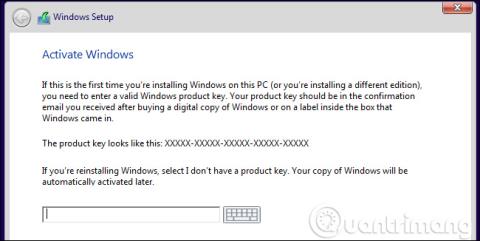Microsoft hefur hætt að bjóða upp á ókeypis Windows 10 uppfærslur, en ókeypis eintök af Windows 10 eru enn fáanleg. Það eru nokkrar leiðir sem notendur geta samt fengið Windows 10 ókeypis án þess að nota sjóræningjaleyfi eins og að setja upp Windows 10 með Windows 7 eða 8 lykli eða setja upp Windows án lykils, það mun virka vel, nema Lítið vatnsmerki minnir notendur á að kaupa höfundarrétt . Þessi grein mun leiðbeina þér um hvernig á að uppfæra Windows 10 ókeypis.
Gefðu upp Windows 7, 8 eða 8.1 lykil
Þó að það sé ekki lengur hægt að nota " Fáðu Windows 10 " tólið til að uppfæra úr Windows 7, 8 eða 8.1, geta notendur samt hlaðið niður Windows 10 uppsetningarmiðlum frá Microsoft og gefið síðan upp Windows lykil. 7, 8 eða 8.1 við uppsetningu það.

Windows mun hafa samband við virkjunarþjóna Microsoft og staðfesta að lykillinn fyrir fyrri útgáfu af Windows sé raunverulegur. Og eftir staðfestingu verður Windows 10 sett upp og virkjað á tölvunni þinni. Tölvan er með „stafrænt leyfi“ og þú getur haldið áfram að nota og setja upp Windows 10 aftur á hana í framtíðinni. Ef þú ferð í Stillingar > Uppfærsla og öryggi > Virkjun eftir að Windows hefur verið sett upp á þennan hátt muntu sjá orð eins og " Windows er virkjað með stafrænu leyfi ."
Það er ekkert orð um hvort Microsoft muni loka á þessa aðferð í framtíðinni, en hún virkar samt í bili. Jafnvel þótt Microsoft loki á þetta tól í framtíðinni mun tölvan þín halda stafrænu leyfi sínu og Windows 10 mun enn virka.
Settu aftur upp Windows 10 ef uppfært

Ef þú notaðir eitthvert ókeypis uppfærsluforrit eins og fyrstu ókeypis uppfærsluna fyrsta árið, aðgengisáætlunina eða settir upp Windows 10 og gafst upp lykil fyrir viðurkennda fyrri útgáfu af Windows, hefurðu samt Þú getur haldið áfram að fá Windows 10 ókeypis á sama vélbúnaði.
Til að gera þetta skaltu einfaldlega hlaða niður Windows 10 uppsetningarmiðlinum og setja það upp á tölvunni. Ekki gefa upp neinn lykil meðan á uppsetningu stendur, hann virkar sjálfkrafa eftir samskipti við Microsoft netþjóna.
Hins vegar geturðu aðeins gert þetta ef þú hefur uppfært í Windows 10, en getur haldið áfram að setja upp Windows 10 ókeypis á sömu tölvu í framtíðinni, jafnvel þótt þú skipti um harða diskinn eða aðra íhluti. Nýja virkjunarhjálpin í Windows 10 afmælisuppfærslunni mun meira að segja hjálpa notendum að bilanaleita vélbúnaðarbreytingar og endurúthluta stafrænum leyfum á rétta tölvu.
Hunsa lykilinn og virkjunarviðvörun

Hér er hið raunverulega leyndarmál: Notendur þurfa ekki að gefa upp hugbúnaðarlykil til að setja upp Windows 10. Þú getur hlaðið niður Windows 10 uppsetningarmiðlum frá Microsoft og sett upp á tölvuna þína, í Boot Camp á tækinu þínu. Mac eða í sýndarvél án útvega hugbúnaðarlykil. Windows mun halda áfram að virka venjulega og þú getur gert hvað sem þú vilt.
Windows 10 mun halda áfram að biðja notendur um að virkja það og mun ekki leyfa að breyta neinum valkostum í Stillingar > Sérstillingar . Ef þú vilt ekki setja upp á aðaltölvunni þinni geturðu sett upp á sýndarvél , prófað Windows 10 á einkatölvunni þinni eða sett upp Windows 10 í Boot Camp. Þú gætir jafnvel þurft að borga fyrir að uppfæra í lögmæta, virkjaða útgáfu af Windows 7 innan úr óvirkju Windows 10 kerfi eftir að það hefur verið sett upp.
Þetta er ekki tækni sem Microsoft leyfir í leiðbeiningunum, en þeir hafa sérstaklega hannað Windows til að virka á þennan hátt. Ef Microsoft vill ekki að fólk geri þetta getur það breytt Windows til að koma í veg fyrir þetta í framtíðinni. En Windows hefur virkað á þennan hátt í mörg ár. Þetta virkar jafnvel með Windows 7.

Þú getur líka heimsótt vefsíðu Microsoft og hlaðið niður 90 daga matsútgáfunni af Windows 10 Enterprise. Það mun halda áfram að virka í 90 daga, um það bil þrjá mánuði, og er hannað til endurskoðunar stofnana.
Þessi endurskoðun kemur með viðbótareiginleikum innbyggðum í Windows 10 Enterprise, svo það er líka þægileg leið til að prófa Enterprise eiginleikana. Hins vegar geturðu uppfært hvaða útgáfu sem er af Windows 10 í Enterprise útgáfu ef þú ert með lykil.
Því miður eru önnur ókeypis tilboð eins og Accessbility áætlunin frá Microsoft nú horfin. En ofangreindar aðferðir geta líka hjálpað þér að fá Windows 10 ókeypis.
Auðvitað er líka bara hægt að kaupa nýja tölvu sem fylgir Windows 10. Það er eiginlega ekki ókeypis því framleiðandinn þarf að borga fyrir Windows leyfið. Hins vegar, ef þú vilt uppfæra úr Windows 7, 8 eða 8.1, þarftu að kaupa nýja tölvu sem fylgir Windows 10 fyrir nokkur hundruð dollara í stað þess að eyða $120 í Windows 10 Home leyfi til að uppfæra. . PC framleiðendur fá góðan samning og borga minna en meðal Windows notandi.
Sjá meira: